MFC - लाइब्रेरी
ए libraryफ़ंक्शंस, क्लासेस, या अन्य संसाधनों का एक समूह है जो उन कार्यक्रमों के लिए उपलब्ध कराया जा सकता है जिन्हें इन कार्यों, कक्षाओं, या संसाधनों को बनाने की आवश्यकता के बिना पहले से ही कार्यान्वित संस्थाओं की आवश्यकता है या वे कैसे कार्य करते हैं। एक पुस्तकालय एक प्रोग्रामर के लिए किसी अन्य व्यक्ति या कंपनी द्वारा बनाए गए कार्यों, कक्षाओं और संसाधनों आदि का उपयोग करना आसान बनाता है और भरोसा करता है कि यह बाहरी स्रोत विश्वसनीय और कुशल है। पुस्तकालयों से संबंधित कुछ अनूठी विशेषताएं हैं -
एक पुस्तकालय बनाया जाता है और एक सामान्य नियमित कार्यक्रम की तरह कार्य करता है, कार्यों या अन्य संसाधनों का उपयोग करता है और अन्य कार्यक्रमों के साथ संचार करता है।
अपनी कार्यक्षमता को लागू करने के लिए, एक पुस्तकालय में ऐसे कार्य होते हैं जिन्हें अन्य कार्यक्रमों को अपनी कार्यक्षमता को पूरा करने की आवश्यकता होती है।
उसी समय, एक पुस्तकालय कुछ कार्यों का उपयोग कर सकता है जिन्हें अन्य कार्यक्रमों की आवश्यकता नहीं होगी।
पुस्तकालय का उपयोग करने वाले कार्यक्रम को पुस्तकालय के ग्राहक भी कहा जाता है।
आपके पुस्तकालयों में दो प्रकार के कार्य होंगे जो आप बनाएंगे या शामिल करेंगे -
एक आंतरिक फ़ंक्शन केवल लाइब्रेरी द्वारा ही उपयोग किया जाता है और लाइब्रेरी के ग्राहकों को इन कार्यों तक पहुंच की आवश्यकता नहीं होगी।
बाहरी कार्य वे हैं जो पुस्तकालय के ग्राहकों द्वारा पहुँचा जा सकते हैं।
आपके कार्यक्रमों से निपटने के लिए पुस्तकालयों की दो व्यापक श्रेणियां हैं -
- स्थैतिक पुस्तकालय
- गतिशील पुस्तकालय
स्टेटिक लाइब्रेरी
ए static libraryएक ऐसी फ़ाइल है जिसमें फ़ंक्शंस, कक्षाएं, या संसाधन होते हैं जो एक बाहरी प्रोग्राम अपनी कार्यक्षमता को पूरक करने के लिए उपयोग कर सकते हैं। एक पुस्तकालय का उपयोग करने के लिए, प्रोग्रामर को इसके लिए एक लिंक बनाना होगा। प्रोजेक्ट कंसोल एप्लिकेशन, Win32 या MFC एप्लिकेशन हो सकता है। लायब्रेरी फ़ाइल में लिबर एक्सटेंशन है।
Step 1 - आइए हम एक नया Win32 प्रोजेक्ट बनाकर स्टैटिक लाइब्रेरी का एक सरल उदाहरण देखें।

Step 2 - एप्लीकेशन विजार्ड डायलॉग बॉक्स पर, स्टेटिक लाइब्रेरी विकल्प चुनें।

Step 3 - जारी रखने के लिए समाप्त क्लिक करें।

Step 4 - समाधान एक्सप्लोरर में प्रोजेक्ट पर राइट-क्लिक करें और Add → New Item… मेनू विकल्प से एक हेडर फ़ाइल जोड़ें।

Step 5 - Name फ़ील्ड में Calculator.h दर्ज करें और Add पर क्लिक करें।
हेडर फ़ाइल में निम्न कोड जोड़ें -
#pragma once
#ifndef _CALCULATOR_H_
#define _CALCULATOR_H_
double Min(const double *Numbers, const int Count);
double Max(const double *Numbers, const int Count);
double Sum(const double *Numbers, const int Count);
double Average(const double *Numbers, const int Count);
long GreatestCommonDivisor(long Nbr1, long Nbr2);
#endif // _CALCULATOR_H_Step 6 - प्रोजेक्ट में सोर्स (* .cpp) फाइल जोड़ें।

Step 7 - Name फ़ील्ड में Calculator.cpp डालें और Add पर क्लिक करें।
Step 8 * .Cpp फ़ाइल में निम्न कोड जोड़ें -
#include "StdAfx.h"
#include "Calculator.h"
double Min(const double *Nbr, const int Total) {
double Minimum = Nbr[0];
for (int i = 0; i < Total; i++)
if (Minimum > Nbr[i])
Minimum = Nbr[i];
return Minimum;
}
double Max(const double *Nbr, const int Total) {
double Maximum = Nbr[0];
for (int i = 0; i < Total; i++)
if (Maximum < Nbr[i])
Maximum = Nbr[i];
return Maximum;
}
double Sum(const double *Nbr, const int Total) {
double S = 0;
for (int i = 0; i < Total; i++)
S += Nbr[i];
return S;
}
double Average(const double *Nbr, const int Total) {
double avg, S = 0;
for (int i = 0; i < Total; i++)
S += Nbr[i];
avg = S / Total;
return avg;
}
long GreatestCommonDivisor(long Nbr1, long Nbr2) {
while (true) {
Nbr1 = Nbr1 % Nbr2;
if (Nbr1 == 0)
return Nbr2;
Nbr2 = Nbr2 % Nbr1;
if (Nbr2 == 0)
return Nbr1;
}
}Step 9 - इस लाइब्रेरी को मुख्य मेनू से, क्लिक करके बनाएँ Build → Build MFCLib।
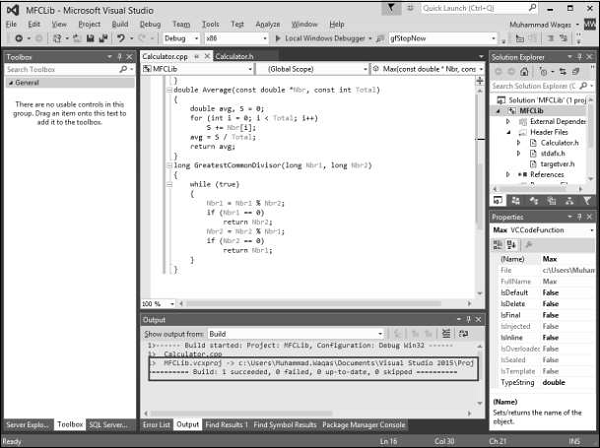
Step 10 - जब पुस्तकालय सफलतापूर्वक बनाया जाता है, तो यह उपरोक्त संदेश प्रदर्शित करेगा।
Step 11 - पुस्तकालय से इन कार्यों का उपयोग करने के लिए, हमें फ़ाइल → नई → परियोजना से आधारित एक और एमएफसी संवाद एप्लिकेशन जोड़ें।

Step 12 - MFCLib \ Debug फ़ोल्डर में जाएं और शीर्ष लेख फ़ाइल और * .lib फ़ाइलों को MFCLibTest प्रोजेक्ट में कॉपी करें जैसा कि निम्नलिखित स्नैपशॉट में दिखाया गया है।

Step 13 - लाइब्रेरी को वर्तमान प्रोजेक्ट में जोड़ने के लिए, मुख्य मेनू पर, प्रोजेक्ट → मौजूदा आइटम जोड़ें पर क्लिक करें और MFCLib.lib चुनें।
Step 14 - अपने संवाद बॉक्स को डिज़ाइन करें जैसा कि निम्नलिखित स्नैपशॉट में दिखाया गया है।

Step 15 - मूल्य प्रकार डबल के दोनों संपादन नियंत्रण के लिए मूल्य चर जोड़ें।

Step 16 - स्टेटिक टेक्स्ट कंट्रोल के लिए वैल्यू वैरिएबल जोड़ें, जो डायलॉग बॉक्स के अंत में है।

Step 17 - गणना बटन के लिए घटना हैंडलर जोड़ें।
लाइब्रेरी से कार्यक्षमता जोड़ने के लिए, हमें सीएमएफसीएलिबटेस्टड्लग.सीपीसी फाइल में हेडर फाइल को शामिल करना होगा।
#include "stdafx.h"
#include "MFCLibTest.h"
#include "MFCLibTestDlg.h"
#include "afxdialogex.h"
#include "Calculator.h"Step 18 - यहां बटन ईवेंट हैंडलर का कार्यान्वयन है।
void CMFCLibTestDlg::OnBnClickedButtonCal() {
// TODO: Add your control notification handler code here
UpdateData(TRUE);
CString strTemp;
double numbers[2];
numbers[0] = m_Num1;
numbers[1] = m_Num2;
strTemp.Format(L"%.2f", Max(numbers,2));
m_strText.Append(L"Max is:\t" + strTemp);
strTemp.Format(L"%.2f", Min(numbers, 2));
m_strText.Append(L"\nMin is:\t" + strTemp);
strTemp.Format(L"%.2f", Sum(numbers, 2));
m_strText.Append(L"\nSum is:\t" + strTemp);
strTemp.Format(L"%.2f", Average(numbers, 2));
m_strText.Append(L"\nAverage is:\t" + strTemp);
strTemp.Format(L"%d", GreatestCommonDivisor(m_Num1, m_Num2));
m_strText.Append(L"\nGDC is:\t" + strTemp);
UpdateData(FALSE);
}Step 19 - जब उपरोक्त कोड संकलित और निष्पादित किया जाता है, तो आपको निम्न आउटपुट दिखाई देगा।

Step 20- संपादन क्षेत्र में दो मान दर्ज करें और गणना पर क्लिक करें। अब आप लाइब्रेरी से गणना करने के बाद परिणाम देखेंगे।

डायनेमिक लाइब्रेरी
Win32 DLL एक लाइब्रेरी है जिसे Microsoft Windows कंप्यूटर पर चलने वाले प्रोग्राम के लिए उपलब्ध कराया जा सकता है। एक सामान्य पुस्तकालय के रूप में, यह एक फ़ाइल में समूहीकृत कार्यों और / या अन्य संसाधनों से बना है।
DLL संक्षिप्त नाम डायनेमिक लिंक लाइब्रेरी के लिए है। इसका मतलब यह है कि, एक स्थिर पुस्तकालय के विपरीत, एक DLL प्रोग्रामर को यह तय करने की अनुमति देता है कि कब और कैसे अन्य अनुप्रयोगों को इस प्रकार के पुस्तकालय से जोड़ा जाएगा।
उदाहरण के लिए, एक डीएलएल अंतर अनुप्रयोगों को अपने पुस्तकालय का उपयोग करने की अनुमति देता है क्योंकि वे फिट और आवश्यक के रूप में देखते हैं। वास्तव में, विभिन्न प्रोग्रामिंग वातावरणों पर बनाए गए एप्लिकेशन एक विशेष DLL में संग्रहीत फ़ंक्शन या संसाधनों का उपयोग कर सकते हैं। इस कारण से, एक एप्लिकेशन गतिशील रूप से लाइब्रेरी से लिंक करता है।
Step 1 - आइए हम एक नया Win32 प्रोजेक्ट बनाकर एक सरल उदाहरण देखें।

Step 2 - एप्लिकेशन टाइप सेक्शन में DLL रेडियो बटन पर क्लिक करें।

Step 3 - जारी रखने के लिए समाप्त क्लिक करें।
Step 4 - MFCDynamicLib.cpp फ़ाइल में निम्न फ़ंक्शन जोड़ें और उपयोग करके इसकी परिभाषाएँ उजागर करें -
extern "C" _declspec(dllexport)Step 5 - DLL के बाहर एक्सेस किए जाने वाले प्रत्येक फ़ंक्शन के लिए _declspec (dllexport) संशोधक का उपयोग करें।
// MFCDynamicLib.cpp : Defines the exported functions for the DLL application.//
#include "stdafx.h"
extern "C" _declspec(dllexport) double Min(const double *Numbers, const int Count);
extern "C" _declspec(dllexport) double Max(const double *Numbers, const int Count);
extern "C" _declspec(dllexport) double Sum(const double *Numbers, const int Count);
extern "C" _declspec(dllexport) double Average(const double *Numbers, const int Count);
extern "C" _declspec(dllexport) long GreatestCommonDivisor(long Nbr1, long Nbr2);
double Min(const double *Nbr, const int Total) {
double Minimum = Nbr[0];
for (int i = 0; i < Total; i++)
if (Minimum > Nbr[i])
Minimum = Nbr[i];
return Minimum;
}
double Max(const double *Nbr, const int Total) {
double Maximum = Nbr[0];
for (int i = 0; i < Total; i++)
if (Maximum < Nbr[i])
Maximum = Nbr[i];
return Maximum;
}
double Sum(const double *Nbr, const int Total) {
double S = 0;
for (int i = 0; i < Total; i++)
S += Nbr[i];
return S;
}
double Average(const double *Nbr, const int Total){
double avg, S = 0;
for (int i = 0; i < Total; i++)
S += Nbr[i];
avg = S / Total;
return avg;
}
long GreatestCommonDivisor(long Nbr1, long Nbr2) {
while (true) {
Nbr1 = Nbr1 % Nbr2;
if (Nbr1 == 0)
return Nbr2;
Nbr2 = Nbr2 % Nbr1;
if (Nbr2 == 0)
return Nbr1;
}
}Step 6 - मुख्य मेनू पर DLL बनाने के लिए, क्लिक करें Build > Build MFCDynamicLib मुख्य मेनू से।

Step 7 - DLL के सफलतापूर्वक बन जाने के बाद, आपको आउटपुट विंडो में एमेज़ेज डिस्प्ले दिखाई देगा।
Step 8 - ओपन विंडोज एक्सप्लोरर और फिर वर्तमान परियोजना के डिबग फ़ोल्डर।
Step 9 - ध्यान दें कि dll एक्सटेंशन वाली फाइल और दूसरी फाइल एक्सटेंशन एक्सटेंशन वाली बनाई गई है।

Step 10 - इस फाइल को dll एक्सटेंशन के साथ टेस्ट करने के लिए, हमें फ़ाइल → न्यू → प्रोजेक्ट से एक नया MFC डायलॉग आधारित एप्लिकेशन बनाना होगा।

Step 11 - MFCDynamicLib \ Debug फ़ोल्डर में जाएं और *। Dll और * .lib फ़ाइलों को MFCLibTest प्रोजेक्ट में कॉपी करें जैसा कि निम्नलिखित स्नैपशॉट में दिखाया गया है।

Step 12 - मुख्य परियोजना पर डीएलएल को वर्तमान परियोजना में जोड़ने के लिए, प्रोजेक्ट पर क्लिक करें → मौजूदा आइटम जोड़ें और फिर, एमएफसीडीडायरेक्टलिब.लिब फ़ाइल चुनें।
Step 13 - अपने संवाद बॉक्स को डिज़ाइन करें जैसा कि निम्नलिखित स्नैपशॉट में दिखाया गया है।

Step 14 - मूल्य प्रकार डबल के दोनों संपादन नियंत्रण के लिए मूल्य चर जोड़ें।

Step 15 - स्टेटिक टेक्स्ट कंट्रोल के लिए वैल्यू वैरिएबल जोड़ें, जो डायलॉग बॉक्स के अंत में है।

Step 16 - गणना बटन के लिए घटना हैंडलर जोड़ें।
Step 17 - DLL का उपयोग कर रहे प्रोजेक्ट में, प्रत्येक फ़ंक्शन को एक्सेस किया जाएगा जिसे _declspec (dllimport) संशोधक का उपयोग करके घोषित किया जाना चाहिए।
Step 18 - MFCLibTestDlg.cpp फ़ाइल में निम्न फ़ंक्शन घोषणा जोड़ें।
extern "C" _declspec(dllimport) double Min(const double *Numbers, const int Count);
extern "C" _declspec(dllimport) double Max(const double *Numbers, const int Count);
extern "C" _declspec(dllimport) double Sum(const double *Numbers, const int Count);
extern "C" _declspec(dllimport) double Average(const double *Numbers, const int Count);
extern "C" _declspec(dllimport) long GreatestCommonDivisor(long Nbr1, long Nbr2);Step 19 - यहां बटन ईवेंट हैंडलर का कार्यान्वयन है।
void CMFCLibTestDlg::OnBnClickedButtonCal() {
// TODO: Add your control notification handler code here
UpdateData(TRUE);
CString strTemp;
double numbers[2];
numbers[0] = m_Num1;
numbers[1] = m_Num2;
strTemp.Format(L"%.2f", Max(numbers,2));
m_strText.Append(L"Max is:\t" + strTemp);
strTemp.Format(L"%.2f", Min(numbers, 2));
m_strText.Append(L"\nMin is:\t" + strTemp);
strTemp.Format(L"%.2f", Sum(numbers, 2));
m_strText.Append(L"\nSum is:\t" + strTemp);
strTemp.Format(L"%.2f", Average(numbers, 2));
m_strText.Append(L"\nAverage is:\t" + strTemp);
strTemp.Format(L"%d", GreatestCommonDivisor(m_Num1, m_Num2));
m_strText.Append(L"\nGDC is:\t" + strTemp);
UpdateData(FALSE);
}Step 20 - जब उपरोक्त कोड संकलित और निष्पादित किया जाता है, तो आपको निम्न आउटपुट दिखाई देगा।

Step 21- संपादन क्षेत्र में दो मान दर्ज करें और गणना पर क्लिक करें। अब आप DLL से गणना करने के बाद परिणाम देखेंगे।
